 Titelseite > Software-Tutorial > Ich habe diese 10 Windows 11-Einstellungen geändert, um die Akkulaufzeit meines Laptops zu maximieren
Titelseite > Software-Tutorial > Ich habe diese 10 Windows 11-Einstellungen geändert, um die Akkulaufzeit meines Laptops zu maximieren
Ich habe diese 10 Windows 11-Einstellungen geändert, um die Akkulaufzeit meines Laptops zu maximieren
Laptop-Akkus werden mit der Zeit schwächer und verlieren ihre Kapazität, was zu einer kürzeren Betriebszeit führt. Ich war mit meinem ASUS-Laptop mit der gleichen Situation konfrontiert, aber nachdem ich einige tiefergehende Windows 11-Einstellungen vorgenommen hatte, konnte ich eine massive Verbesserung der Akkulaufzeit feststellen. Ich werde sie unten teilen.
1 Energiemodus optimieren
Der Energiemodus in Windows 11 zeigt an, wie Ihr Gerät die verfügbaren Ressourcen nutzt. Idealerweise müssen Sie es auf „Ausgewogen“ oder „Maximale Leistung“ einstellen (wenn Sie ein Netzteil angeschlossen haben).
Aber diese beiden Modi tragen nicht zur Verbesserung der Akkulaufzeit bei. Navigieren Sie zu Einstellungen > Energie & Akku > Energiemodus. Wählen Sie im Dropdown-Menü „Beste Energieeffizienz“ aus, um die Akkulaufzeit Ihres Laptops zu verlängern.
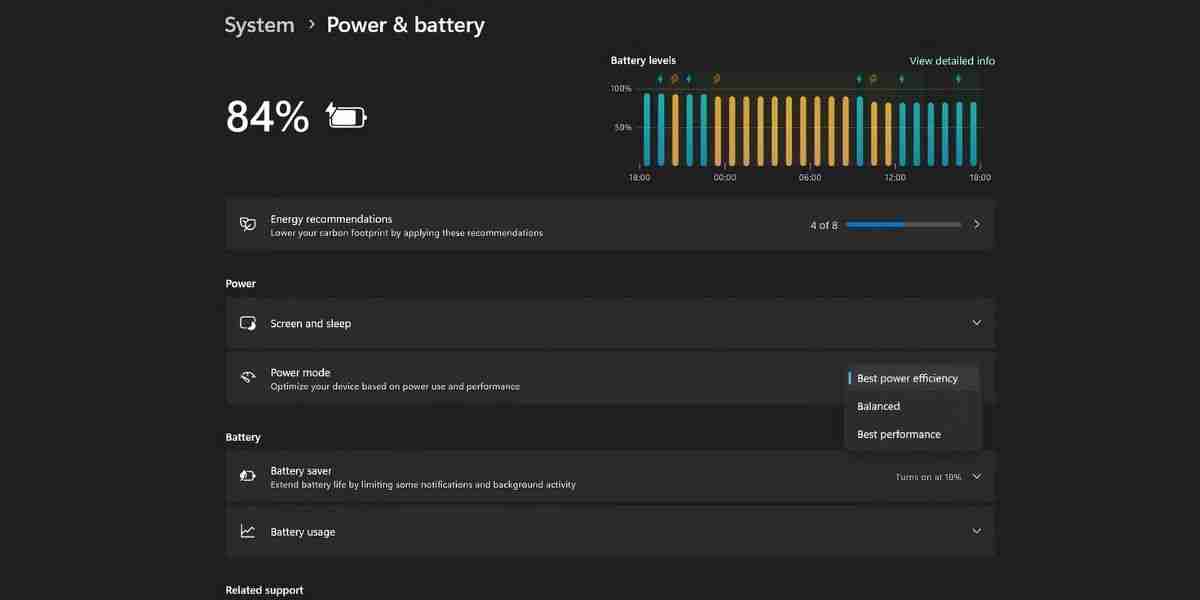
2 Aktivieren Sie den Batteriesparmodus oder den Energiesparmodus.
Der Batteriesparmodus zwingt Ihren Windows-PC dazu, Hintergrundaktivitäten, Aktualisierungen usw. zu stoppen. Synchronisierung und andere Betriebssystemelemente, die Systemressourcen verbrauchen und den Akku stark entladen.
Drücken Sie Win A, um die Schnelleinstellungen zu öffnen. Klicken Sie dann auf das Batteriesparsymbol, um die Funktion zu aktivieren. Sie können jedoch auf detailliertere Steuerelemente zugreifen, indem Sie die folgenden Schritte ausführen:
- Gehen Sie zu Einstellungen > System > Energie & Akku > Energiesparmodus.
- Wählen Sie eine Option für den Batterieprozentsatz (10, 20, 30, 40, 50 Prozent oder Immer), wenn der Batteriesparmodus automatisch aktiviert werden soll.
- Wählen Sie die Option „Bildschirmhelligkeit verringern, wenn der Energiesparmodus verwendet wird“, um die Bildschirmhelligkeit auf 20 Prozent zu reduzieren.
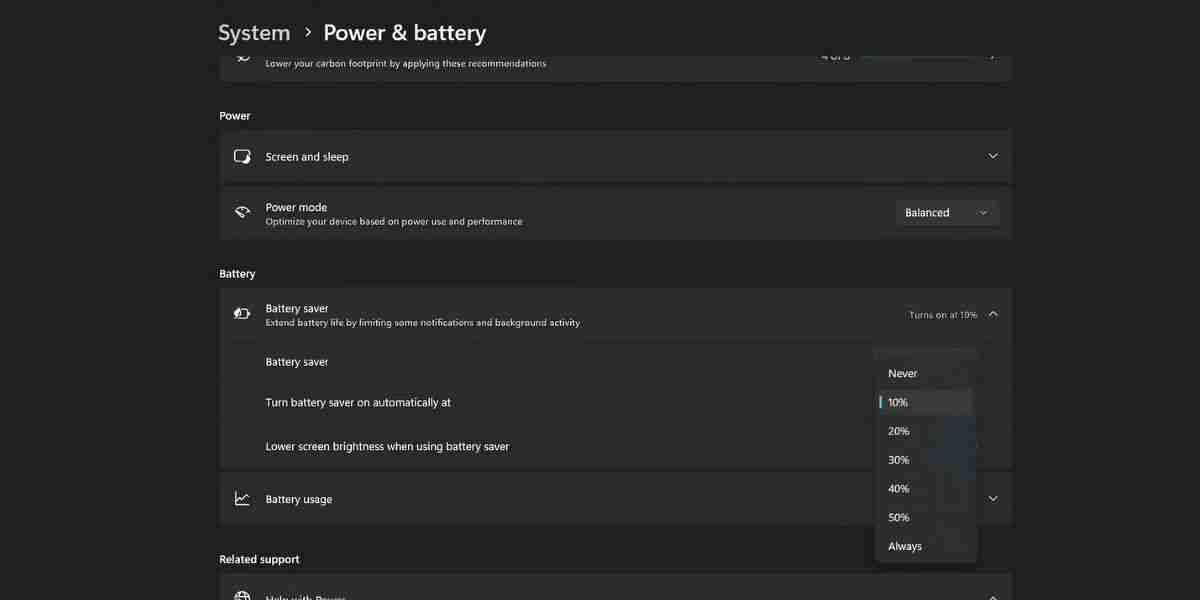
Die Helligkeitsstufe von 20 Prozent ist nicht in jedem Szenario anwendbar (z. B. im Freien). Sie können diese Option überspringen und die Helligkeit manuell einstellen.
Microsoft hat „Battery Saver“ in „Energy Saver“ in Windows 11 24H2 umbenannt.
3 Verringern Sie die Aktualisierungsrate des Displays
Displays mit hoher Bildwiederholfrequenz, die auf Laptops der mittleren und oberen Preisklasse verfügbar sind, verbrauchen mehr Strom. Wenn die Akkulaufzeit Priorität hat, benötigen Sie nicht das beste visuelle Erlebnis, das das Display bieten kann. Es ist besser, die Aktualisierungsrate zu senken, indem Sie die folgenden Schritte ausführen:
- Öffnen Sie das Startmenü, geben Sie „Erweiterte Anzeigeeinstellungen“ ein und drücken Sie die Eingabetaste.
- Klicken Sie auf das Dropdown-Menü neben „Aktualisierungsrate auswählen“ und wählen Sie 60 Hz aus.
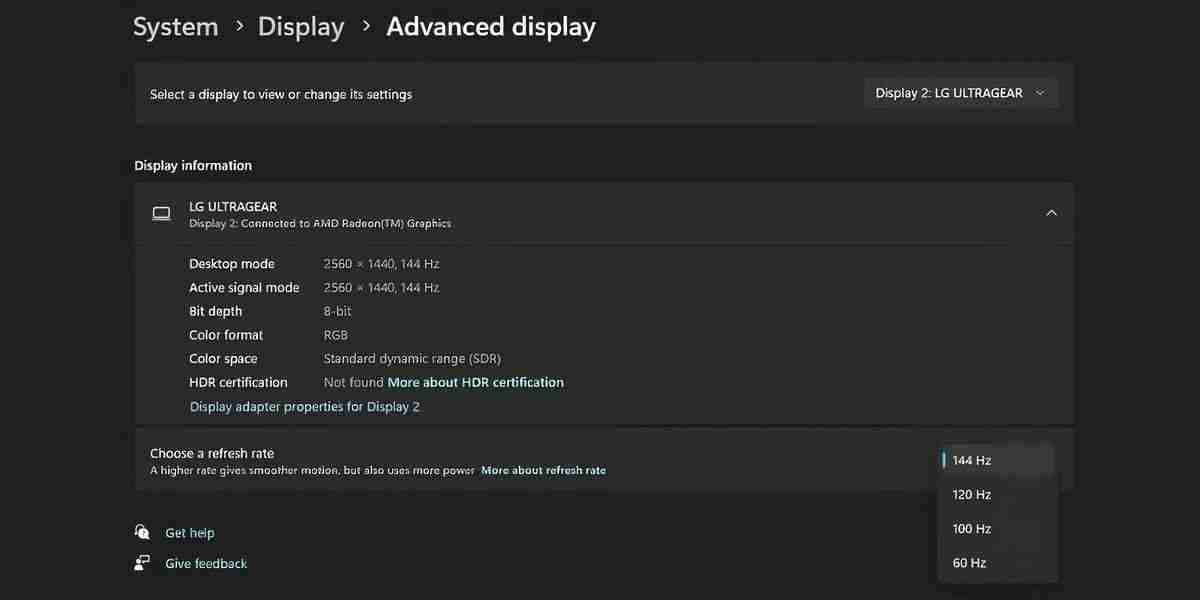
Dieser kleine Kompromiss in der visuellen Wiedergabetreue trägt dazu bei, dass Ihr Windows 11-Laptop länger hält.
Einige OEMs bündeln eine App – zum Beispiel Armory Crate auf meinem Asus TUF-Laptop – Dadurch wird die Bildwiederholfrequenz bei Akkubetrieb automatisch gesenkt. In solchen Fällen müssen Sie die Bildwiederholfrequenz nicht manuell reduzieren.
4 Bildschirm- und Ruhezustandseinstellungen ändern
Bildschirm- und Ruhezustandseinstellungen können Ihnen dabei helfen, Batterie zu sparen, wenn Sie Ihren nicht verwenden Laptop (auch nur kurzzeitig). Sie können ein Intervall definieren, nach dem sich das Display ausschaltet oder der Computer in den Ruhemodus wechselt, indem Sie die folgenden Schritte ausführen:
- Drücken Sie Win I, um die Einstellungen-App zu öffnen und gehen Sie zu System > Energie & Akku > Bildschirm und Schlafabschnitt.
- Wählen Sie eine geeignete Dauer (3 oder 5 Minuten) für die Option „Im Akkubetrieb und Bildschirm ausschalten danach“ aus.
- Wählen Sie ein Zeitlimit (5 Minuten oder mehr) für die Option „Gerät bei Akkubetrieb in den Ruhezustand versetzen nach“ aus.
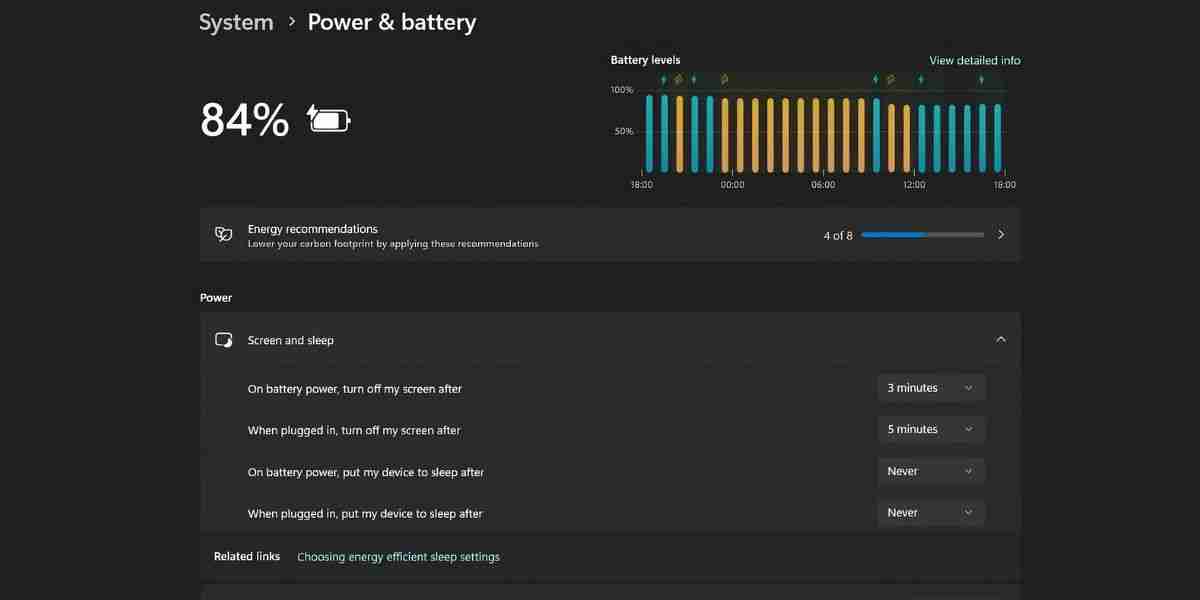
5 Start- und Hintergrund-Apps deaktivieren
Start-Apps verkürzen die Akkulaufzeit, da sie sofort ausgeführt werden, wenn Sie sich bei Ihrem PC anmelden. Um sie zu deaktivieren, gehen Sie zu Einstellungen > Apps > Startbereich. Deaktivieren Sie den Schalter neben Apps, die Sie nicht benötigen.
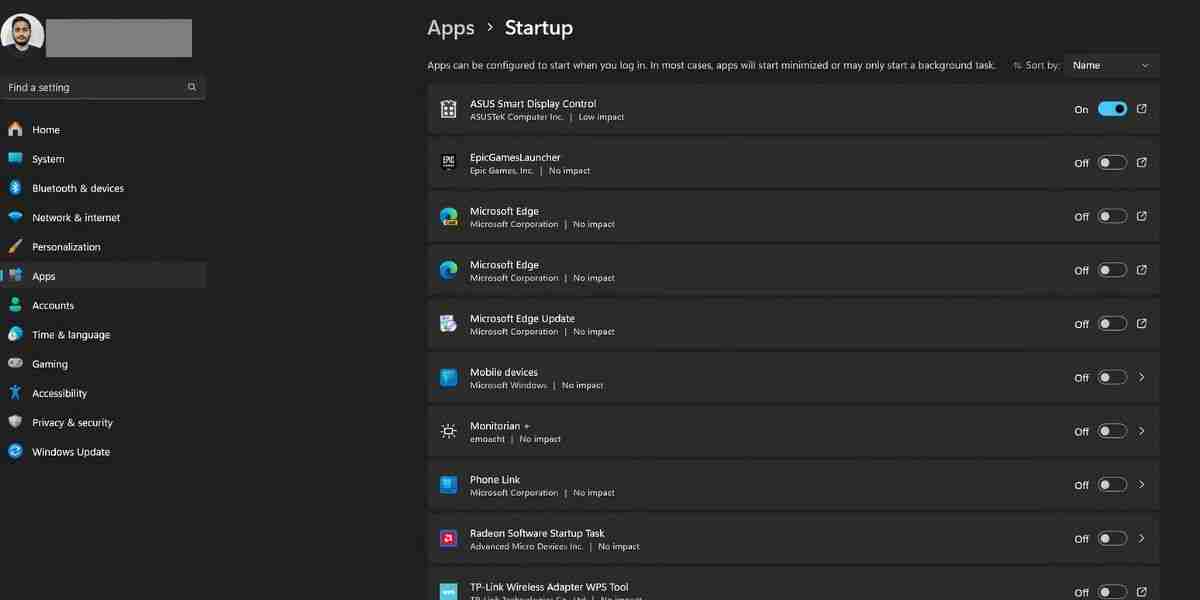
Sie können beispielsweise Spiele-Clients und Kollaborations-Apps wie Microsoft Teams, Apps von Drittanbietern usw. deaktivieren. Nicht deaktivieren B. das Touchpad oder Display-Apps.
Während sich Battery Saver bis zu einem gewissen Grad um Hintergrund-Apps kümmert, gibt Microsoft an, dass einige Apps oder deren Funktionen (Benachrichtigungen oder Updates) weiterhin im Hintergrund ausgeführt werden. Um diese zu deaktivieren, müssen Sie zunächst die Stromfresser identifizieren.
Denken Sie daran, dass nur einige Apps über eine Seite mit erweiterten Optionen verfügen, auf der Sie die Hintergrundberechtigungen ändern können. Sie können diese Schritte für diese Apps ausführen:
- Geben Sie Power & Battery in das Suchfeld der Taskleiste ein und drücken Sie die Eingabetaste.
- Klicken Sie auf die Option Detaillierten Bericht anzeigen.
- Klicken Sie dann auf das Auslassungssymbol und wählen Sie Hintergrundaktivität verwalten aus.
- Gehen Sie zum Abschnitt „Berechtigungen für Hintergrund-Apps“ und wählen Sie die Option „Nie“.
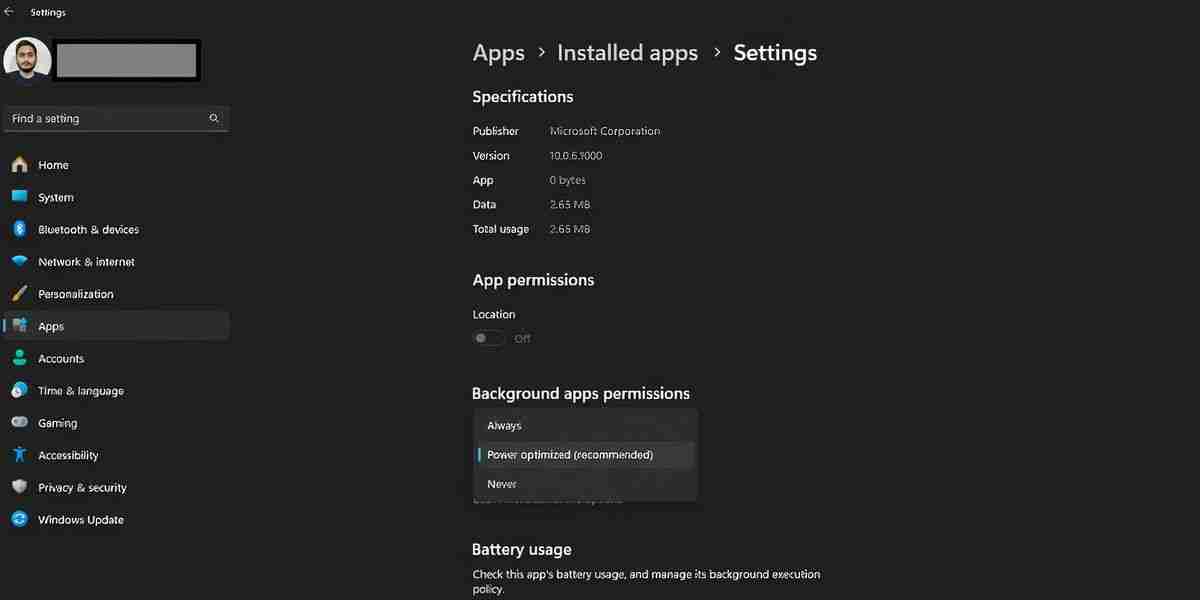
Jetzt wird die App nicht im Hintergrund ausgeführt und Sie erhalten keine Benachrichtigungen.
6 Videowiedergabeeinstellungen ändern
Sie können die Videowiedergabeeinstellungen in Windows 11 verringern, um die Akkulaufzeit zu verlängern. Gehen Sie zu Einstellungen > Apps > Videowiedergabe und stellen Sie die Akkuoptionen auf „Für Akkulaufzeit optimieren“ ein.
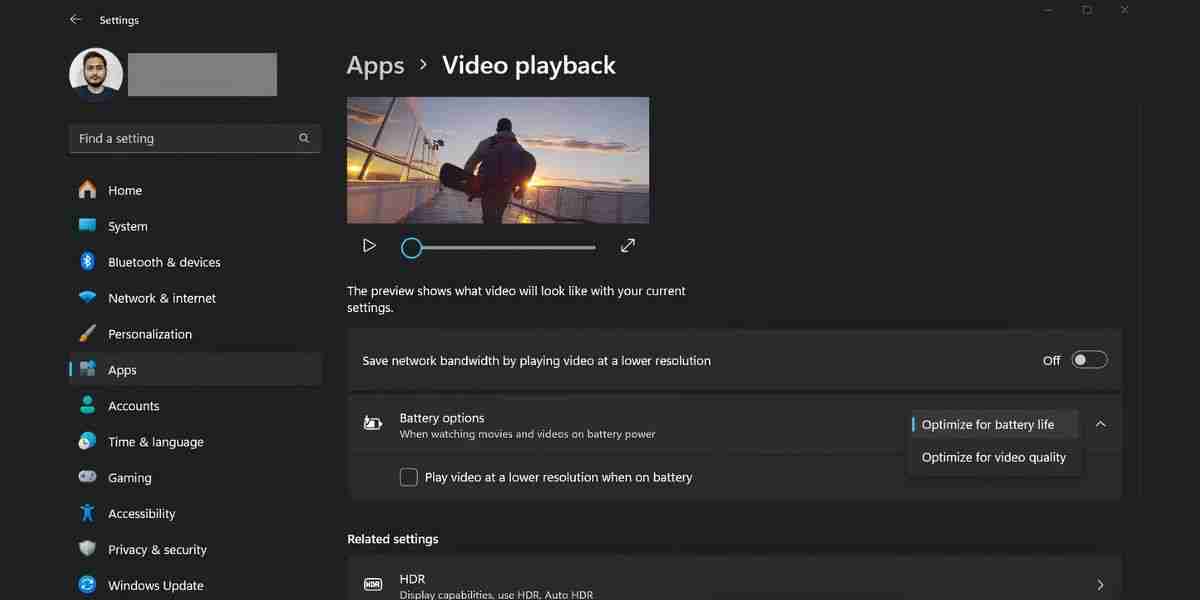
Wenn Ihr Laptop über ein HDR-Display verfügt, schaltet Windows die Funktion im Akkubetrieb aus. Wenn es jedoch kein HDR-Display hat und Sie die HDR-Streaming-Option nutzen, müssen Sie diese konfigurieren. So geht's:
- Öffnen Sie die Einstellungen-App und navigieren Sie zu System > Anzeige > HDR.
- Stellen Sie die Akkuoptionen auf „Für Akkulaufzeit optimieren“ ein.
- Deaktivieren Sie die HDR-Video-Streaming-Option für maximale Einsparungen, wenn Sie sie nicht benötigen.
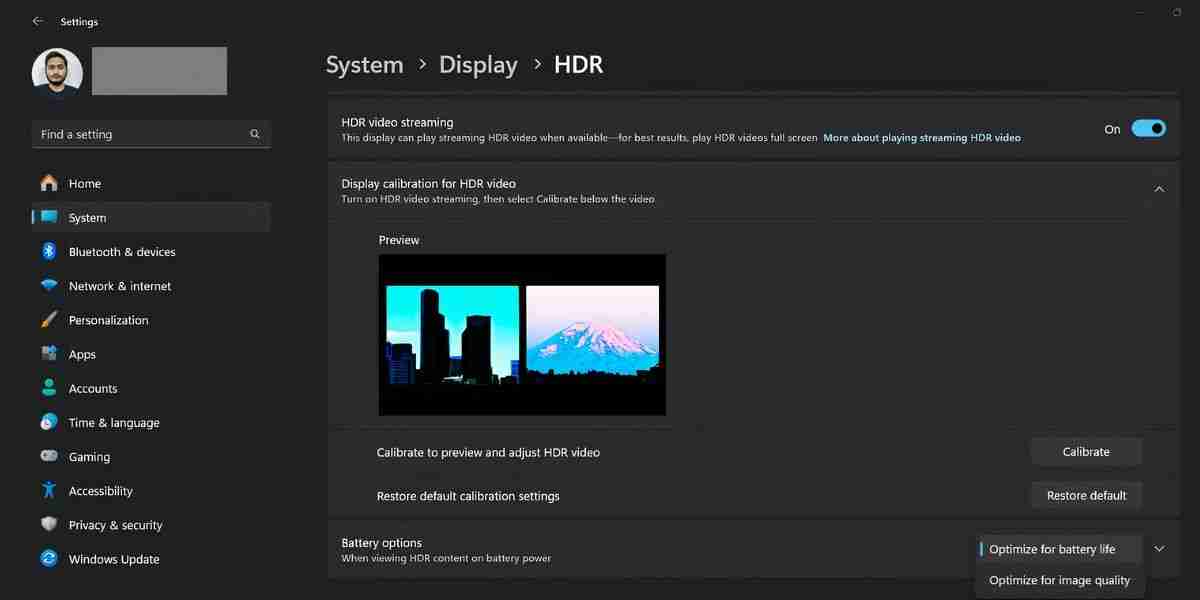
7 Grafikeinstellungen für Apps konfigurieren
Wenn Ihr Laptop über eine dedizierte GPU verfügt, können Sie die Apps zwingen, die integrierte GPU (Teil der CPU) zum Speichern zu verwenden Leistung. So geht's:
- Suchen Sie im Suchfeld der Taskleiste nach Grafikeinstellungen und drücken Sie die Eingabetaste.
- Klicken Sie auf eine beliebige App auf der Seite, um die zusätzlichen Einstellungen anzuzeigen.
- Klicken Sie auf „Optionen“, wählen Sie „Energiesparen“ und klicken Sie auf „Speichern“.
- Möglicherweise müssen Sie die App neu starten, um die Änderungen zu übernehmen.
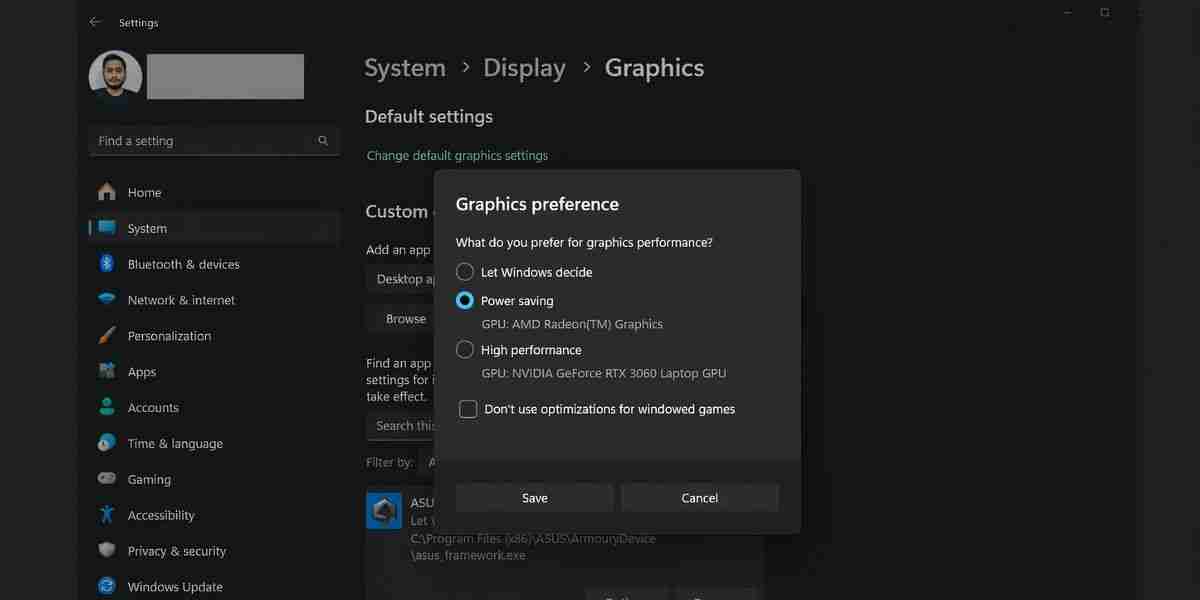
8 Windows-Suchindizierungseinstellungen anpassen
Windows erstellt im Hintergrund einen Suchindex, damit Sie Elemente schneller finden können. Sie können jedoch erzwingen, dass die Indexierungsfunktion im Akkubetrieb in den Hintergrund tritt. Folgendes müssen Sie tun:
- Drücken Sie Win S, geben Sie Windows-Sucheinstellungen ein und drücken Sie die Eingabetaste.
- Aktivieren Sie den Schalter neben „Energieeinstellungen beim Indizieren berücksichtigen“.
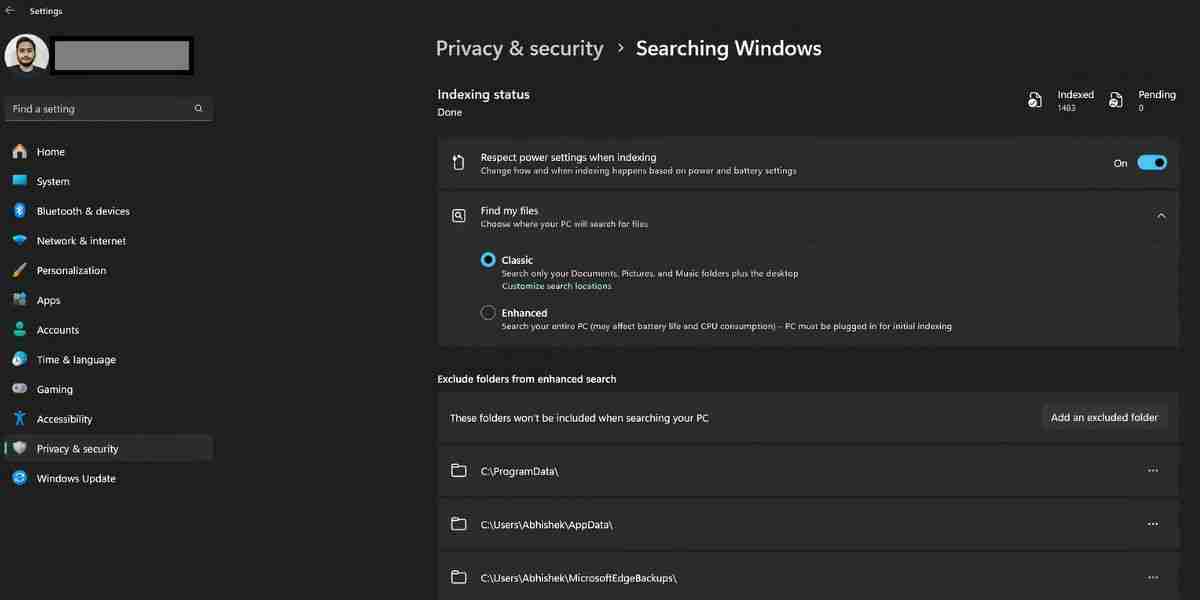
9 Energiesparmodus in Browsern verwenden
Browser sind unverzichtbare Werkzeuge für die meisten Produktivitätsaufgaben, die Sie online erledigen. Sei es beim Lesen oder Bearbeiten von Dokumenten, beim Recherchieren, bei der Durchführung virtueller Meetings usw. Aber Browser verbrauchen dabei viel Strom und Speicher.
Edge und andere gängige Browser verfügen jedoch über Energiesparfunktionen, die Ihre Zeit verlängern können Akkulaufzeit des Laptops. Edge ist aufgrund seines Effizienzmodus und der Sleep-Tabs-Funktion eine fantastische Wahl zum Energiesparen auf Windows-Laptops.
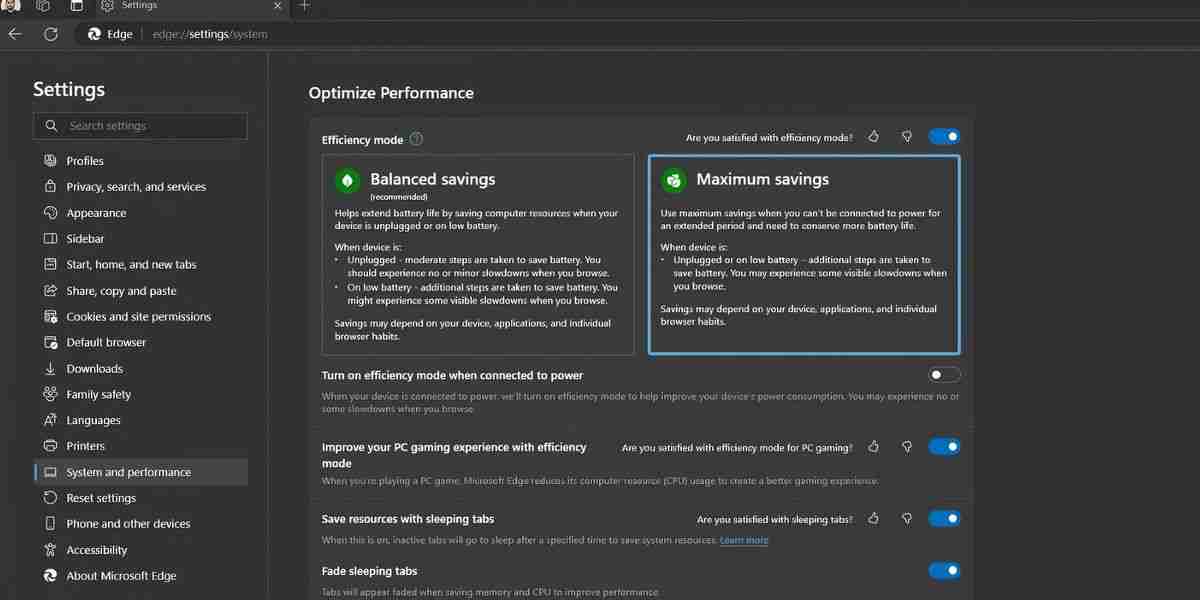
Ähnlich verfügt Chrome über einen integrierten Energiesparmodus, der die Hintergrundaktivität und visuelle Effekte verringert. All diese Funktionen zwingen den Browser dazu, weniger Batterie zu verbrauchen.
10 Experimentieren Sie mit einem benutzerdefinierten Energieplan
Sie können in Windows 11 einen benutzerdefinierten Energieplan erstellen, der Ihren Anforderungen an die Energieeinsparung entspricht. Auf diese Weise können Sie die Energieverwaltung des Prozessors, Anzeige- und Ruhezustandseinstellungen, WLAN-Adaptereinstellungen und mehr steuern. Sie müssen jedoch viel basteln, um zu verstehen, welche Einstellungen für Ihren Anwendungsfall funktionieren.
Die Einrichtung ist etwas komplex und nur dann nützlich, wenn Sie nichts unversucht lassen möchten, um den Akku zu maximieren Leben auf Ihrem Laptop. Sie können auch den Akkubericht unter Windows überprüfen, um die Akkukapazität Ihres Laptops zu ermitteln und festzustellen, ob er ausgetauscht werden muss.
Insgesamt sollten Sie mit diesen Einstellungsänderungen dafür sorgen, dass Ihr Windows-Laptop im Akkubetrieb viel länger hält . Aber wenn keiner dieser Tipps spürbare Auswirkungen hat, ist es wahrscheinlich an der Zeit, den Akku auszutauschen oder Ihren Laptop komplett aufzurüsten.
-
 Wie lösche ich Zeitmaschinen -Backups? Wie lösche und fange ich von vorne an?Time Machine: Der beste Freund Ihres Macs und wie man seine Backups verwaltet Time Machine, die integrierte Sicherungslösung von Apple, bietet auto...Software-Tutorial Gepostet am 2025-03-25
Wie lösche ich Zeitmaschinen -Backups? Wie lösche und fange ich von vorne an?Time Machine: Der beste Freund Ihres Macs und wie man seine Backups verwaltet Time Machine, die integrierte Sicherungslösung von Apple, bietet auto...Software-Tutorial Gepostet am 2025-03-25 -
 Wie man Menschen davon abhält, dein WLAN zu stehlenDas Schutz Ihres Wi-Fi-Netzwerks ist entscheidend für Ihre Online-Sicherheit und Ihre Privatsphäre. Der nicht autorisierte Zugriff kann Ihren Browse...Software-Tutorial Gepostet am 2025-03-25
Wie man Menschen davon abhält, dein WLAN zu stehlenDas Schutz Ihres Wi-Fi-Netzwerks ist entscheidend für Ihre Online-Sicherheit und Ihre Privatsphäre. Der nicht autorisierte Zugriff kann Ihren Browse...Software-Tutorial Gepostet am 2025-03-25 -
 Mit "Finden Sie mein Gerät" für Android, können Sie jetzt Leute verfolgenDie Android Fund meine Geräte-App wurde mit einer neuen, benutzerfreundlichen Schnittstelle aktualisiert. Jetzt mit separaten "Geräten" und...Software-Tutorial Gepostet am 2025-03-25
Mit "Finden Sie mein Gerät" für Android, können Sie jetzt Leute verfolgenDie Android Fund meine Geräte-App wurde mit einer neuen, benutzerfreundlichen Schnittstelle aktualisiert. Jetzt mit separaten "Geräten" und...Software-Tutorial Gepostet am 2025-03-25 -
 Währung vs. Rechnungslegungsnummernformat in Excel: Was ist der Unterschied?detaillierte Erläuterung der Excel -Währung und der Buchhaltungsnummer Format: Wann kann man welches verwenden? Dieser Artikel wird in Excel in die...Software-Tutorial Gepostet am 2025-03-25
Währung vs. Rechnungslegungsnummernformat in Excel: Was ist der Unterschied?detaillierte Erläuterung der Excel -Währung und der Buchhaltungsnummer Format: Wann kann man welches verwenden? Dieser Artikel wird in Excel in die...Software-Tutorial Gepostet am 2025-03-25 -
 4 Tipps zum Anhören von schneller Podcasts, schnellerDas bloße Volumen der heute verfügbaren Podcasts ist überwältigend! Von der Wissenschaft bis zum wahren Verbrechen gibt es für jedes Interesse ei...Software-Tutorial Gepostet am 2025-03-25
4 Tipps zum Anhören von schneller Podcasts, schnellerDas bloße Volumen der heute verfügbaren Podcasts ist überwältigend! Von der Wissenschaft bis zum wahren Verbrechen gibt es für jedes Interesse ei...Software-Tutorial Gepostet am 2025-03-25 -
 Ich würde ein Telefon mit austauschbaren Kameraobjektiven lieben: Warum ist es nicht passiert?So gut wie Telefonkameras geworden sind, könnten sie viel bessere Aufnahmen machen, indem sie abnehmbare Objektive verwenden, genau wie engagierte Ka...Software-Tutorial Gepostet am 2025-03-25
Ich würde ein Telefon mit austauschbaren Kameraobjektiven lieben: Warum ist es nicht passiert?So gut wie Telefonkameras geworden sind, könnten sie viel bessere Aufnahmen machen, indem sie abnehmbare Objektive verwenden, genau wie engagierte Ka...Software-Tutorial Gepostet am 2025-03-25 -
 So streamen Sie Ihre PC -Spiele auf alle Ihre BildschirmeJenseits von Musik und Filmen gewinnt das Streaming von Spielen schnell an Popularität. Hier geht es nicht nur um Cloud-basierte Spiele. Sie könn...Software-Tutorial Gepostet am 2025-03-24
So streamen Sie Ihre PC -Spiele auf alle Ihre BildschirmeJenseits von Musik und Filmen gewinnt das Streaming von Spielen schnell an Popularität. Hier geht es nicht nur um Cloud-basierte Spiele. Sie könn...Software-Tutorial Gepostet am 2025-03-24 -
 So starten Sie einen Remote -PC im abgesicherten Modus mit Networking neuLesen Sie unsere Offenlegungsseite, um herauszufinden, wie Sie MspowerUser helfen können, das redaktionelle Team aufrechtzuerhalten ...Software-Tutorial Gepostet am 2025-03-24
So starten Sie einen Remote -PC im abgesicherten Modus mit Networking neuLesen Sie unsere Offenlegungsseite, um herauszufinden, wie Sie MspowerUser helfen können, das redaktionelle Team aufrechtzuerhalten ...Software-Tutorial Gepostet am 2025-03-24 -
 Samsung Galaxy S25+ gegen Galaxy S24+: Das Upgrade wert?Samsung Galaxy S25 gegen S24: Ist das Upgrade es wert? Das Samsung Galaxy S25 verfügt über einen leistungsstärkeren Prozessor und eine verbesserte ...Software-Tutorial Gepostet am 2025-03-24
Samsung Galaxy S25+ gegen Galaxy S24+: Das Upgrade wert?Samsung Galaxy S25 gegen S24: Ist das Upgrade es wert? Das Samsung Galaxy S25 verfügt über einen leistungsstärkeren Prozessor und eine verbesserte ...Software-Tutorial Gepostet am 2025-03-24 -
 Was ist Apple CarPlay und ist es besser, als nur ein Telefon in Ihrem Auto zu verwenden?Apple CarPlay:驾车更安全、更便捷的iPhone体验 Apple CarPlay 为您提供了一种比在车内使用手机更安全的方式,让您轻松访问应用程序和Siri功能。虽然无线CarPlay更加方便,无需连接手机,但有线CarPlay更为常见且运行良好。您可以通过更改壁纸、添加、删除和重新排列...Software-Tutorial Gepostet am 2025-03-24
Was ist Apple CarPlay und ist es besser, als nur ein Telefon in Ihrem Auto zu verwenden?Apple CarPlay:驾车更安全、更便捷的iPhone体验 Apple CarPlay 为您提供了一种比在车内使用手机更安全的方式,让您轻松访问应用程序和Siri功能。虽然无线CarPlay更加方便,无需连接手机,但有线CarPlay更为常见且运行良好。您可以通过更改壁纸、添加、删除和重新排列...Software-Tutorial Gepostet am 2025-03-24 -
 Top -Tech -Angebote: Pixel 9 Pro XL, Samsung Portable SSD, Videotorklingel und mehrDie technischen Angebote dieser Woche sind zu gut, um es zu verpassen, egal ob Sie nach den Schnäppchen für die Präsidenten oder nach einer Überrasch...Software-Tutorial Gepostet am 2025-03-23
Top -Tech -Angebote: Pixel 9 Pro XL, Samsung Portable SSD, Videotorklingel und mehrDie technischen Angebote dieser Woche sind zu gut, um es zu verpassen, egal ob Sie nach den Schnäppchen für die Präsidenten oder nach einer Überrasch...Software-Tutorial Gepostet am 2025-03-23 -
 Android 16 konnte endlich Ordnung zur Benachrichtigung des Chaos bringenAndroid 16 kann die Funktion "gebündelt" starten, um das Problem der Benachrichtigungsüberlastung zu lösen! Angesichts der zunehmenden Anz...Software-Tutorial Gepostet am 2025-03-23
Android 16 konnte endlich Ordnung zur Benachrichtigung des Chaos bringenAndroid 16 kann die Funktion "gebündelt" starten, um das Problem der Benachrichtigungsüberlastung zu lösen! Angesichts der zunehmenden Anz...Software-Tutorial Gepostet am 2025-03-23 -
 5 Möglichkeiten, Ihre digitalen Fotos in die reale Welt zu bringen将珍藏的数码照片带入现实生活,让回忆更加生动!本文介绍五种方法,让您不再让照片沉睡在电子设备中,而是以更持久、更令人愉悦的方式展示它们。 本文已更新,最初发表于2018年3月1日 手机拍照如此便捷,照片却常常被遗忘?别让照片蒙尘!以下五种方法,让您轻松将心爱的照片变为可触可感的现实存在。 使用专业照...Software-Tutorial Gepostet am 2025-03-23
5 Möglichkeiten, Ihre digitalen Fotos in die reale Welt zu bringen将珍藏的数码照片带入现实生活,让回忆更加生动!本文介绍五种方法,让您不再让照片沉睡在电子设备中,而是以更持久、更令人愉悦的方式展示它们。 本文已更新,最初发表于2018年3月1日 手机拍照如此便捷,照片却常常被遗忘?别让照片蒙尘!以下五种方法,让您轻松将心爱的照片变为可触可感的现实存在。 使用专业照...Software-Tutorial Gepostet am 2025-03-23 -
 Warum funktioniert das Mousepad meines Laptops nicht richtig, wenn er mit dem Ladegerät verbunden ist?Gründe, warum der Mousepad Ihres Laptops nicht funktioniert, wenn er an angeschlossen ist Bevor wir mit der Fehlerbehebung mit diesem Problem begin...Software-Tutorial Gepostet am 2025-03-23
Warum funktioniert das Mousepad meines Laptops nicht richtig, wenn er mit dem Ladegerät verbunden ist?Gründe, warum der Mousepad Ihres Laptops nicht funktioniert, wenn er an angeschlossen ist Bevor wir mit der Fehlerbehebung mit diesem Problem begin...Software-Tutorial Gepostet am 2025-03-23 -
 Top 5 effektive Methoden für Riot -Client -Fehler, die nicht gefunden wurdenStellen Sie sich vor, Sie möchten eine Pause machen, indem Sie ein Spiel spielen, Ihr Aufstand funktioniert nicht und zeigt Ihnen eine nicht gefunden...Software-Tutorial Gepostet am 2025-03-23
Top 5 effektive Methoden für Riot -Client -Fehler, die nicht gefunden wurdenStellen Sie sich vor, Sie möchten eine Pause machen, indem Sie ein Spiel spielen, Ihr Aufstand funktioniert nicht und zeigt Ihnen eine nicht gefunden...Software-Tutorial Gepostet am 2025-03-23
Chinesisch lernen
- 1 Wie sagt man „gehen“ auf Chinesisch? 走路 Chinesische Aussprache, 走路 Chinesisch lernen
- 2 Wie sagt man auf Chinesisch „Flugzeug nehmen“? 坐飞机 Chinesische Aussprache, 坐飞机 Chinesisch lernen
- 3 Wie sagt man auf Chinesisch „einen Zug nehmen“? 坐火车 Chinesische Aussprache, 坐火车 Chinesisch lernen
- 4 Wie sagt man auf Chinesisch „Bus nehmen“? 坐车 Chinesische Aussprache, 坐车 Chinesisch lernen
- 5 Wie sagt man „Fahren“ auf Chinesisch? 开车 Chinesische Aussprache, 开车 Chinesisch lernen
- 6 Wie sagt man Schwimmen auf Chinesisch? 游泳 Chinesische Aussprache, 游泳 Chinesisch lernen
- 7 Wie sagt man auf Chinesisch „Fahrrad fahren“? 骑自行车 Chinesische Aussprache, 骑自行车 Chinesisch lernen
- 8 Wie sagt man auf Chinesisch Hallo? 你好Chinesische Aussprache, 你好Chinesisch lernen
- 9 Wie sagt man „Danke“ auf Chinesisch? 谢谢Chinesische Aussprache, 谢谢Chinesisch lernen
- 10 How to say goodbye in Chinese? 再见Chinese pronunciation, 再见Chinese learning
























